Excel este o unealtă puternică, iar utilizarea numelor pentru formule poate facilita în mod semnificativ munca. În loc să tastezi formule lungi și complicate, ai posibilitatea să le faci mai ușor de înțeles și mai ușor de gestionat. În acest ghid vei învăța cum să definescți nume pentru formule și cum să lucrezi cu ele. Vei primi instrucțiuni pas cu pas care te vor ajuta să folosești în mod optim funcțiile de bază ale Excelului.
Cele mai importante concluzii
- Definirea numelor pentru formule simplifică calculările în Excel.
- Poți denumi atât nume specifice, precum "TVA" și "Preț", cât și grupuri de celule.
- Utilizarea numelor face formulele mai ușor de înțeles și de gestionat.
Instrucțiuni pas cu pas
1. Fundamentele denumirii formulelor
Înainte de a putea defini nume pentru formule, este important să înțelegi ce valori dorești să denumești. În acest exemplu, vei lucra cu cifre de vânzări și cu TVA.
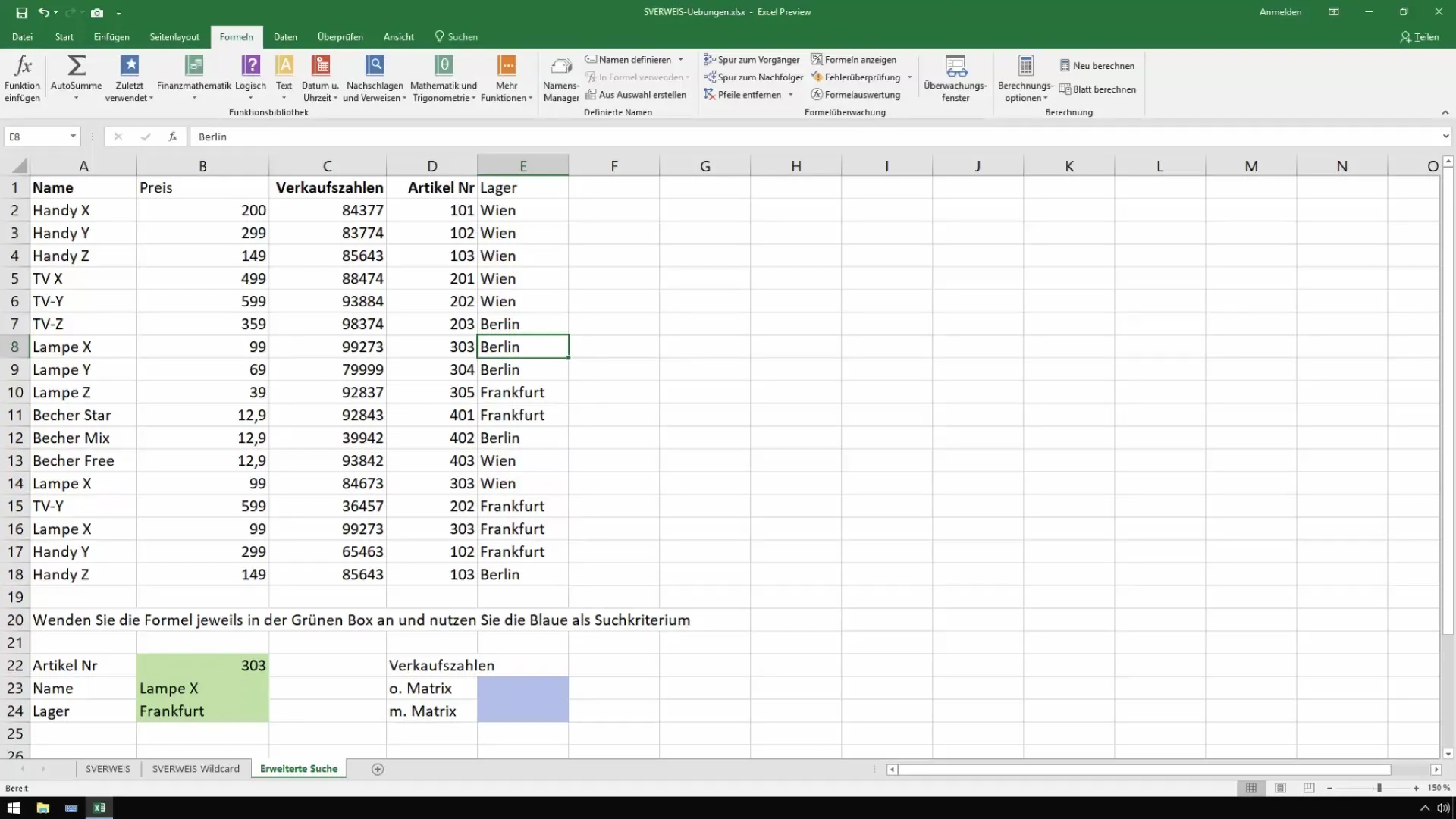
2. Definirea TVA-ului
Mai întâi, definiești TVA-ul în foaia ta de lucru Excel. Introdu procentajul - de exemplu, 19% - într-o celulă corespunzătoare. Această celulă va primi mai târziu numele "TVA".
După ce ai selectat celula cu TVA-ul, mergi la fila "Formule" și apasă pe "Definire nume".
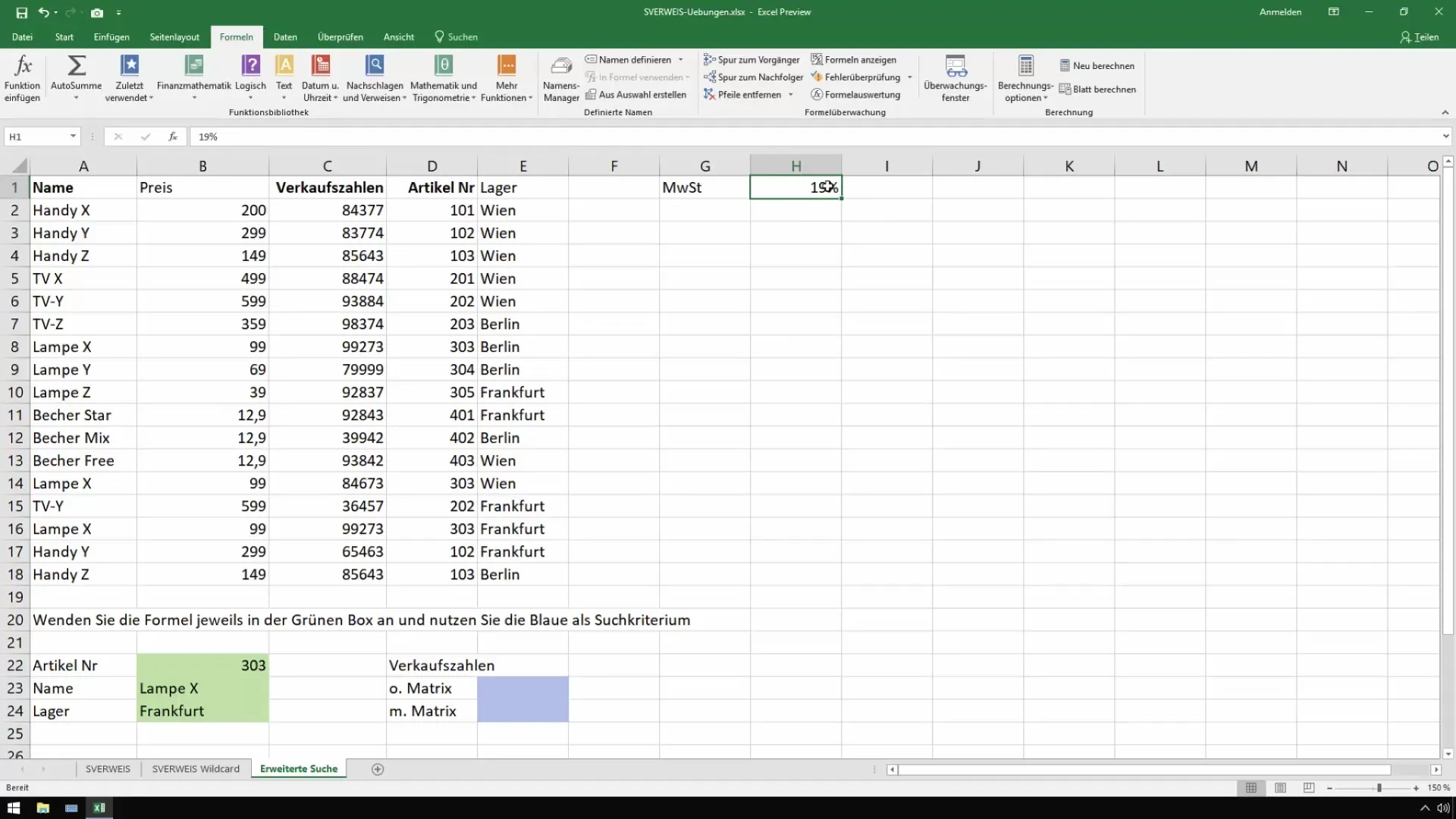
3. Atribuirea unui nume TVA-ului
Selectează celula cu TVA-ul și atribuie-i numele "TVA" în câmpul de nume. Excelul îți va sugera automat un nume corespunzător, bazat pe conținutul celulei.
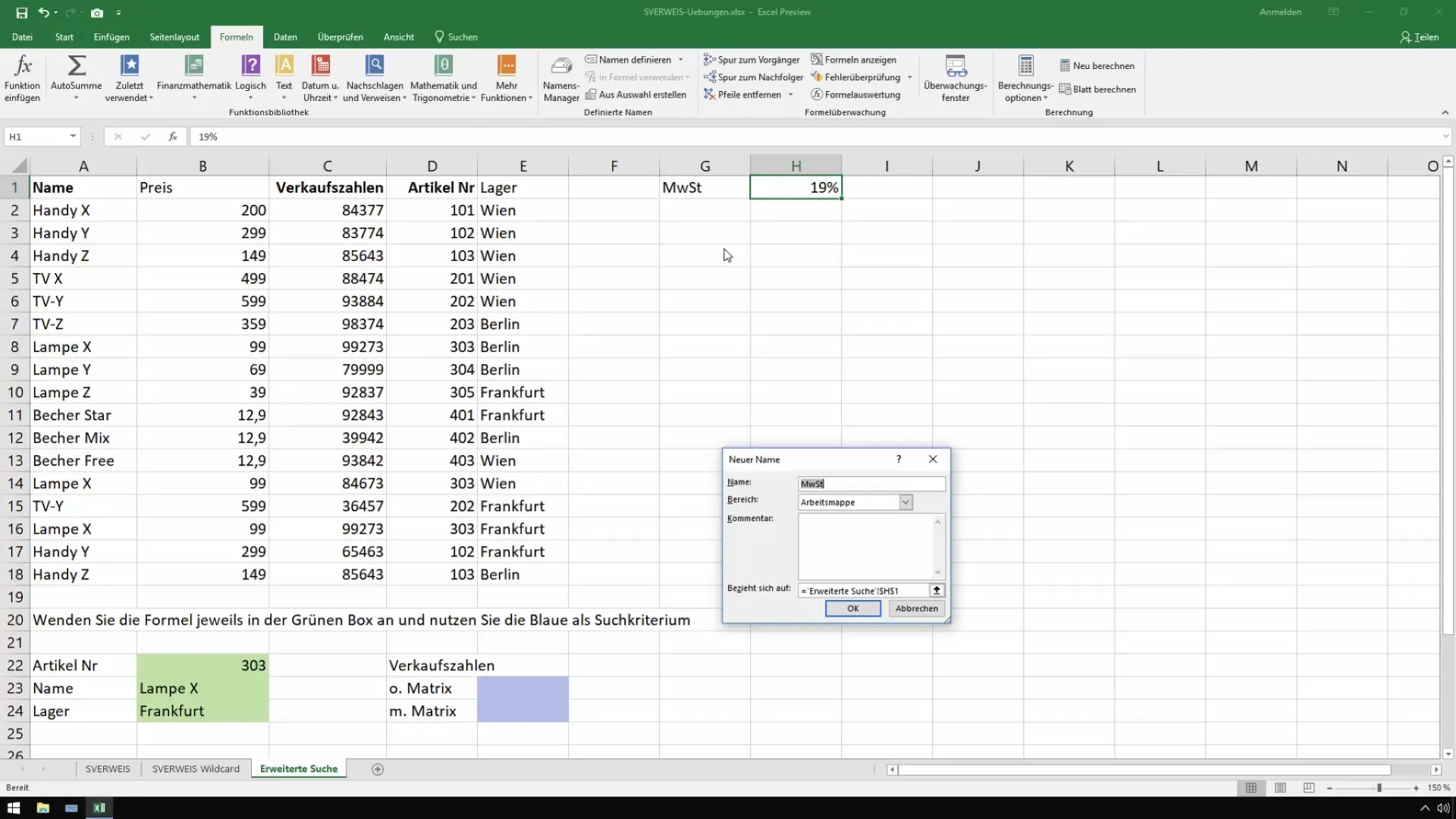
Acum ai denumit TVA-ul cu succes. Acest lucru îți va facilita utilizarea sa în calculările tale.
4. Definirea prețului
Următorul pas constă în definirea și a prețului. Selectează celula care conține prețul și atribuie-i numele "Preț".
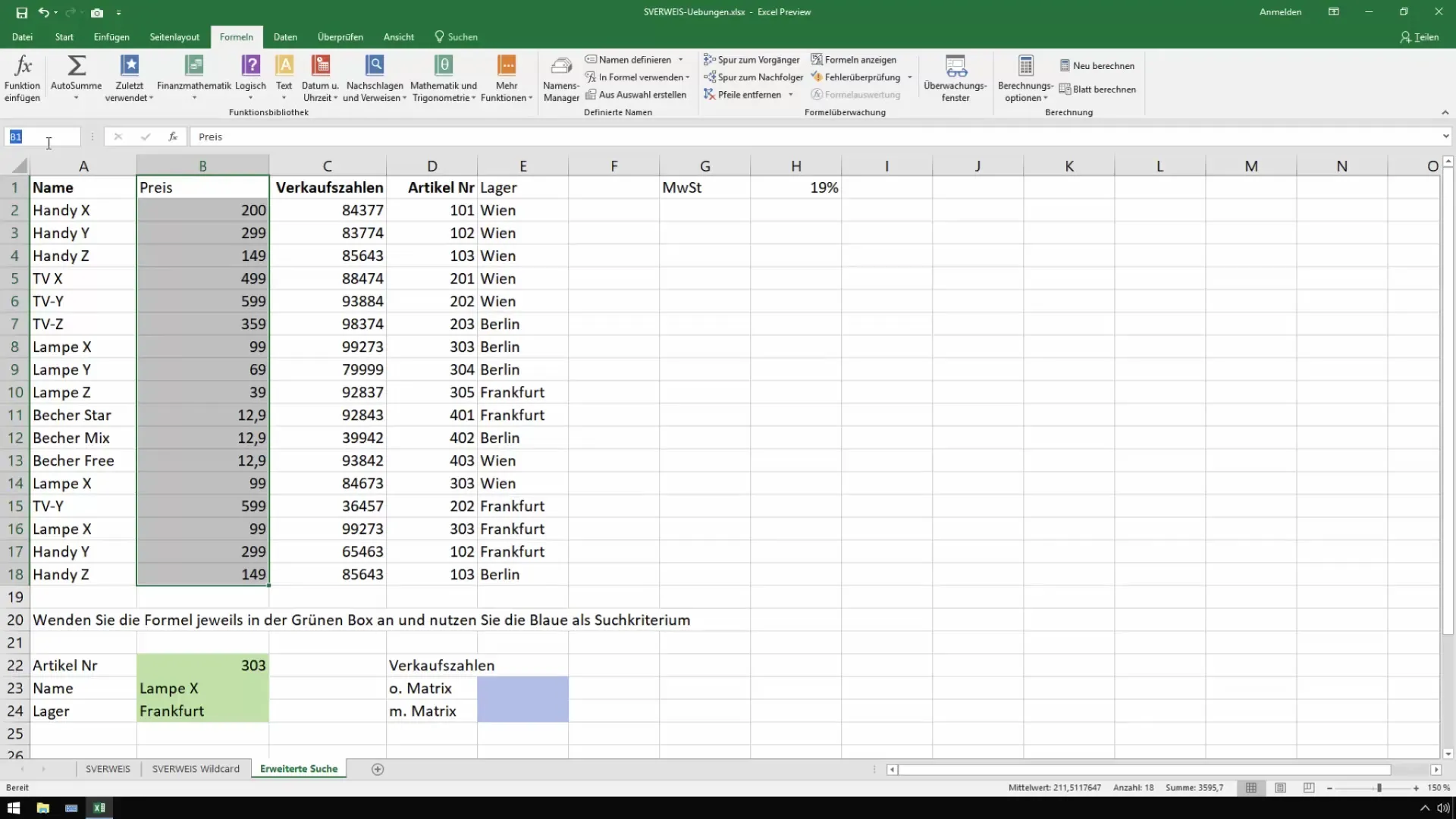
Acum ai echipat atât TVA-ul, cât și prețul cu nume inteligibile, ceea ce va simplifica calculările viitoare.
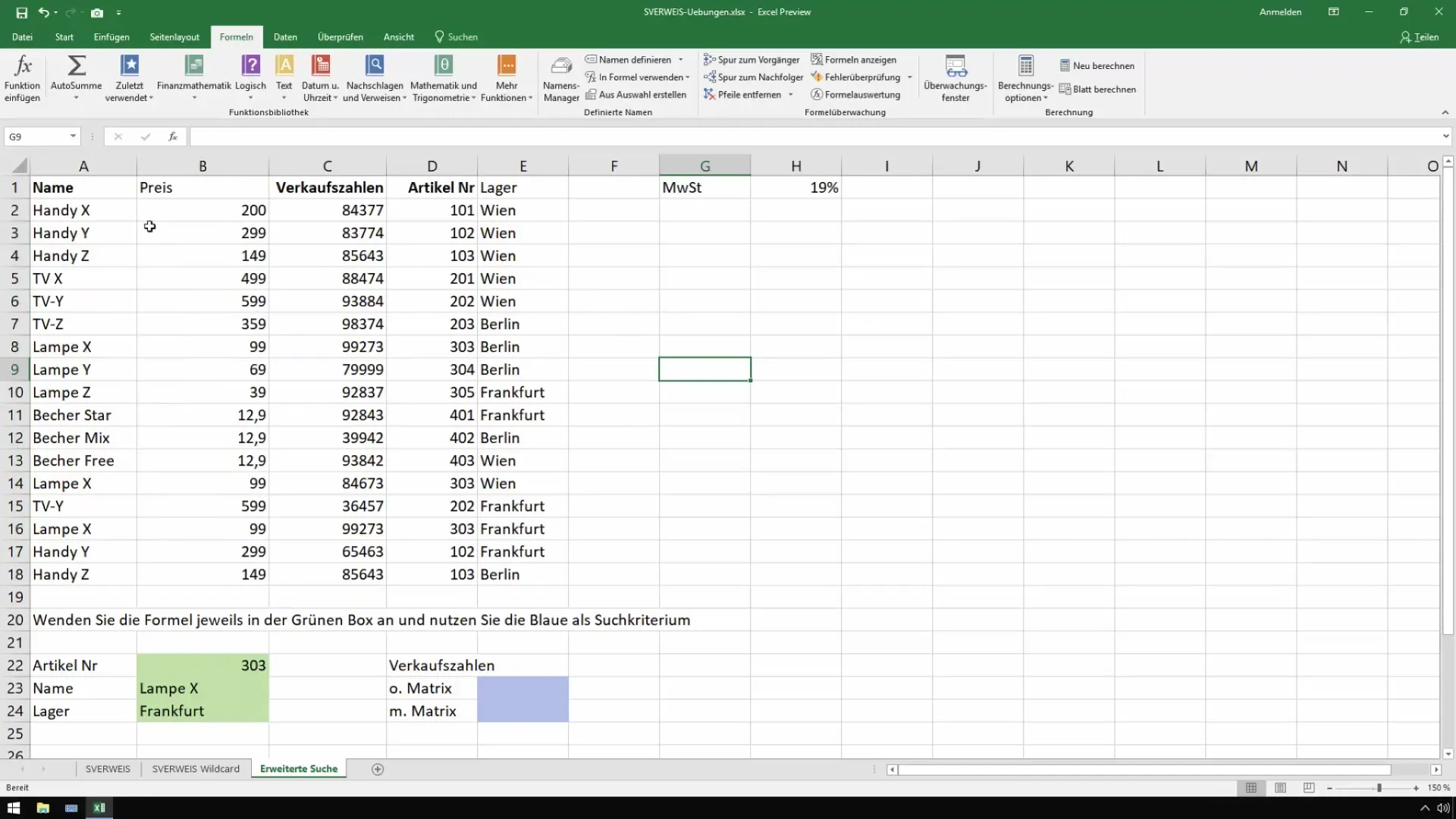
5. Calcularea sumelor brute
Acum poți efectua calcule cu aceste nume. Pentru a calcula, de exemplu, TVA-ul, folosește formula "=Preț * TVA". Veți obține astfel suma TVA-ului care se aplică la preț.
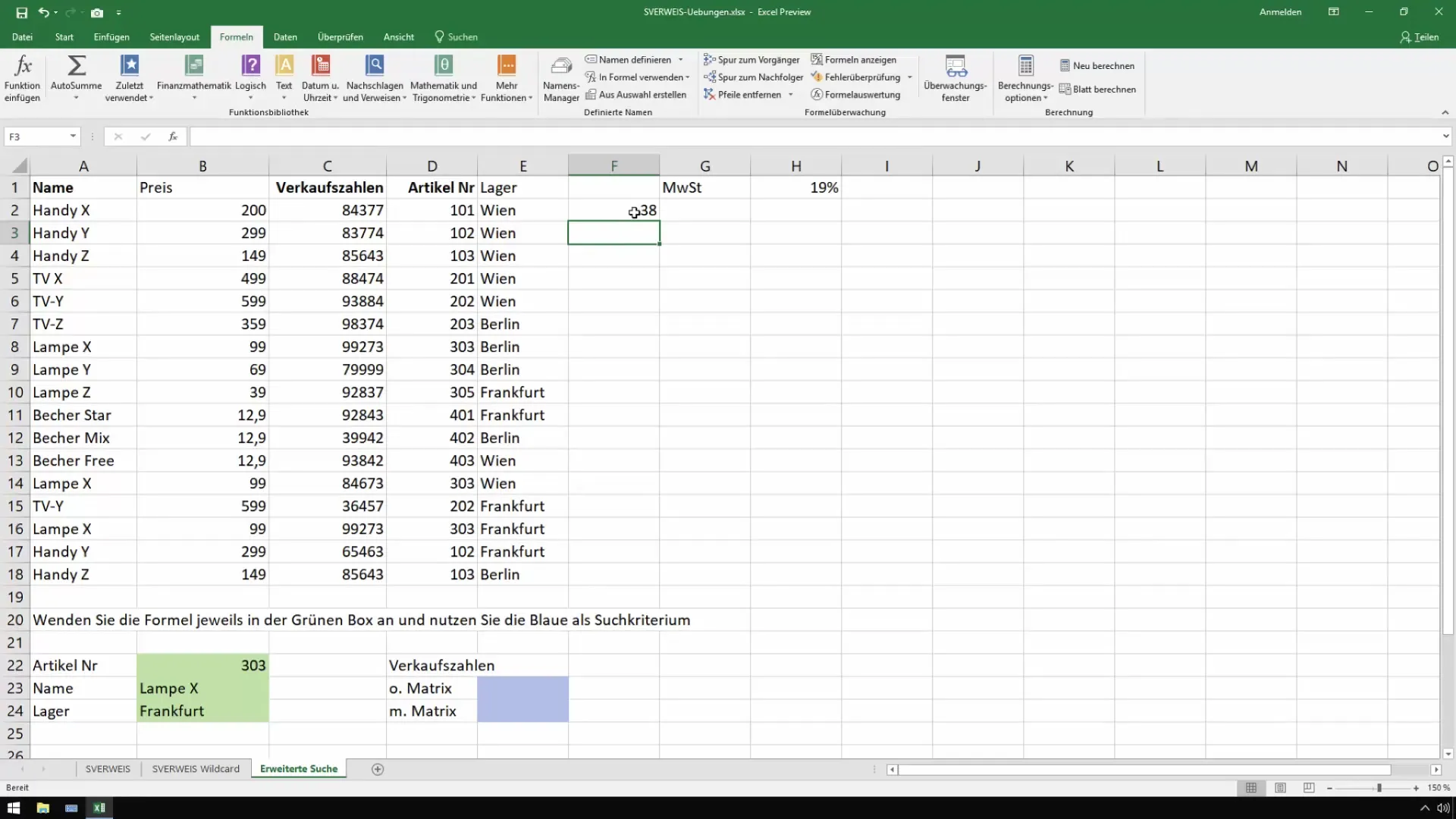
6. Definirea formulei brute
Pentru a determina sumele brute, adună TVA-ul la preț. Formulează această calculație ca "=Preț + TVA" și vei obține rapid prețul de vânzare brut.
Utilizarea eficientă a numelor te ajută să păstrezi evidența și să efectuezi calculele eficient.
7. Utilizarea generală a numelor
Poți folosi și Managerul de Nume pentru a efectua calcule mai complexe sau pentru a defini mai multe nume. Mergi la Managerul de Nume și apasă pe "Nou". Aici poți detalia formula pentru suma brută.
8. Crearea automată a numelor
O altă modalitate este crearea automată a numelor. Poți spune Excelului să genereze numele din rândurile superioare ale matricei tale de date - acest lucru economisește muncă și timp.
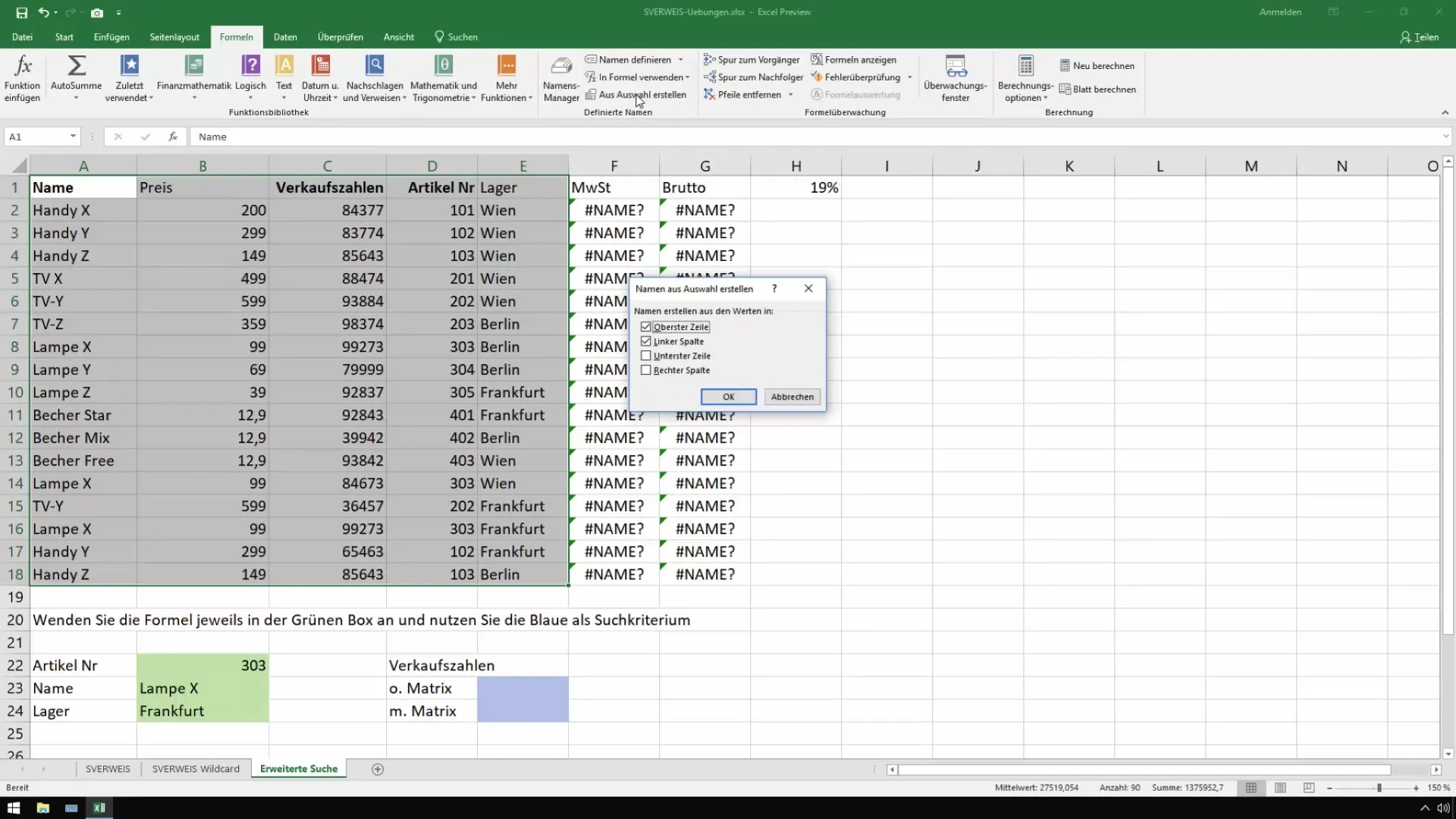
Odată ce toate numele sunt atribuite, le poți folosi direct în calculele tale. Aceasta nu doar simplifică formulele tale, dar le face și mult mai ușor de înțeles.
9. Calcularea cifrei de afaceri
Dacă acum ai posibilitatea de a înmulți valorile brute cu cifra de vânzări, poți crea, de exemplu, o formulă care să fie „=Valoare brută * Cifra de vânzări”. Acest lucru duce la rezultate instantanee și îți afișează cifra de vânzări împreună cu valorile brute.
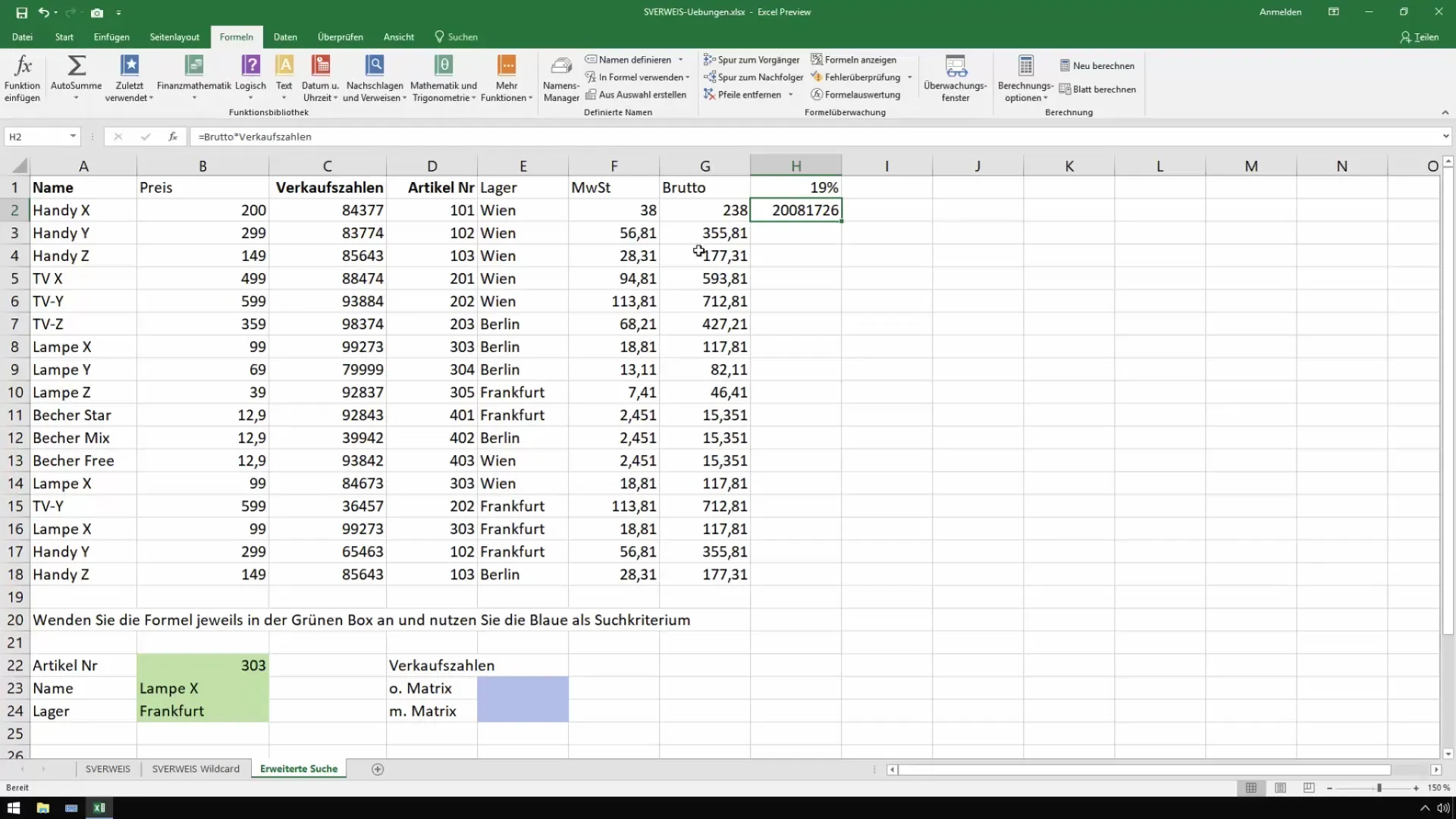
Sumar
În acest ghid ai învățat cum poți defini și aplica nume pentru formule în Excel. Această funcție ajută la clarificarea și simplificarea calculațiilor. Prin crearea de celule denumite precum „Preț” și „TVA”, munca ta devine nu doar mai eficientă, ci și mai lipsită de erori, deoarece nu mai trebuie să tastezi mereu formule lungi.
Întrebări frecvente
Cum pot să definesc un nume pentru o celulă?Merge la fila „Formule”, selectează „Definirea numelor” și introdu numele dorit.
Pot să denumesc mai multe celule în același timp?Da, poți numi toate celulele dintr-o selecție folosind funcția „Creează din selecție” din Managerul de nume.
Cum pot șterge un nume definit?Deschide Managerul de nume, selectează numele și apasă pe „Ștergere”.


